ACM în monitor - ce este?
Îți obosesc și ochii după o zi de stat în fața unui monitor? De ce este posibil să stai în fața unuia zile întregi fără a te eforta, dar după o jumătate de oră de la altul, apare o senzație de „nisip” în ochi? Să răspundem la aceste întrebări și să ne dăm seama ce este pe monitor care ne afectează ochii.

Conținutul articolului
Puțină fiziologie
La fel ca deschiderea în fotografie, deschiderea pupilei se modifică în funcție de gradul de iluminare. Acest lucru este realizat de două grupe musculare responsabile de expansiune, situate radial, constrângătoare, situate în jurul circumferinței. Acest lucru se face fără participarea noastră, la nivel de reflex.
Fibrele musculare care sunt tensionate mult timp obosesc rapid. Acest lucru se întâmplă în special în condiții de lumină puternică, când pupila este îngustă. În întuneric, o persoană se odihnește, fibrele oculare se relaxează. Dar nu ar trebui să-i forțați să lucreze în astfel de condiții - se vor obosi repede. Când există prea multă sau prea puțină lumină, lacrimile sunt eliberate reflex, frecvența clipirii devine mai frecventă sau mai lentă, pleoapele se încordează - acest lucru afectează și oboseala.
Cauze
Prima cauză a disconfortului ocular depinde de organizarea necorespunzătoare a locului de muncă. Amintiți-vă, ca la școală, lumina ar trebui să vină din stânga. Dar condițiile reale sunt diferite - așa sunt proiectate birourile.
Pentru a petrece confortabil timpul la computer și pentru a vă proteja ochii de stresul inutil, trebuie să configurați corect monitorul. În timpul producției, parametrii de luminozitate și contrast sunt umflați foarte mult, iar utilizatorii, de regulă, se grăbesc imediat în luptă și nu îi personalizează singuri. Și configurarea monitorului este ușoară.
Configurare hardware
IMPORTANT. Aflați butoanele de operare. Nu utilizați metoda „poke științific”, luați instrucțiunile. Este mai rapid și mai eficient.
- Calitate Imagini. Folosind imaginile de mai jos, vom evalua calitatea setărilor - cu cât mai multe numere diferă, cu atât mai bine. Amintiți-vă numărul de cifre, veți înțelege calitatea ajustării acestui parametru.
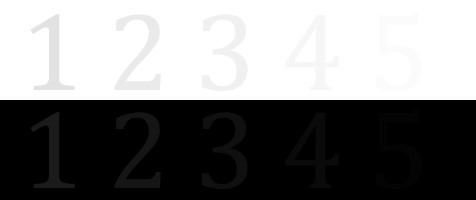
- Luminozitate. Uită-te la poza de mai jos. Reglați până când costumul, cămașa și crucea din fundal sunt vizibile.

- Contrast. Din nou imaginea. Nasturii și pliurile de pe cămașă ar trebui să fie diferite. Setați parametrul la zero, creșteți treptat cursorul până când obțineți acest lucru.

- Gamma. Cel mai probabil, nu veți putea să-l configurați perfect, dar merită să îl configurați singur. După ajustări, petele luminoase și întunecate din centrul imaginii ar trebui să dispară.
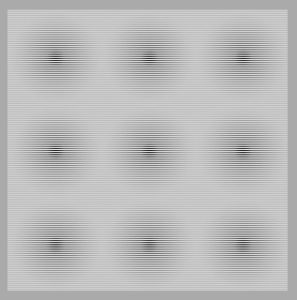
- Configurarea gri. Folosind setările, scăpăm de nuanțele care distorsionează imaginea. Obținem acest lucru prin ajustarea celor trei culori primare – roșu, verde, albastru. Rezultatul ar trebui să fie doar nuanțe de gri, nimic de prisos.
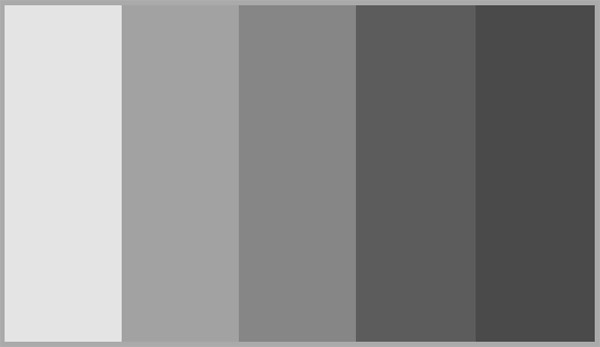
Configurare software
Elementul de meniu care iese în evidență este ACM (Adaptive Contrast Control). „Truc” al companiei Acer. Îmbunătățește detaliile imaginii. Există o ajustare dinamică a contrastului - pentru obiectele luminoase este mai întunecat decât pentru cele întunecate - mai luminoase. În orice caz, imaginea este cea mai clară. Fiecare cadru este analizat și claritatea imaginii este ajustată. Acest lucru asigură un nivel ridicat de alb/negru. Cu ajutorul sistemului, au loc economii de energie, deoarece consumul de energie al monitorului în sine este redus.
Deci, calibrare software. Apăsați butonul „Start” și introduceți „calibrare” în căutare. Căutăm, lansăm.Trecem printr-o serie de teste de configurare.
REZULTAT. Să revenim la imaginea cu cifre. După toate acțiunile, ar trebui să vedeți cel puțin încă una.






